【EF-12】格ゲーキャラは自作できるッ!【Blender】
素材作ればなんでも組み込める3D格ゲーでおなじみのEF-12ですけれども、TGSへ向けてキャラクターコンテストが行われたので、参戦した記録を残しておくよ!

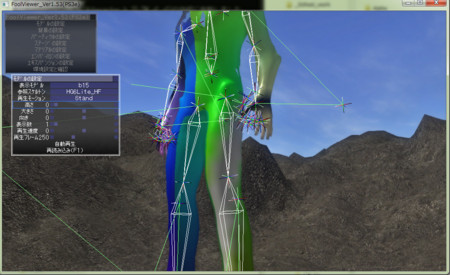

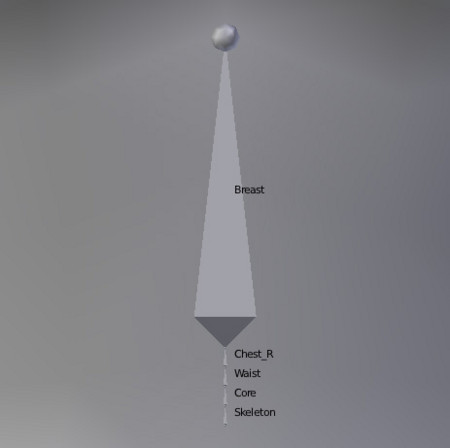
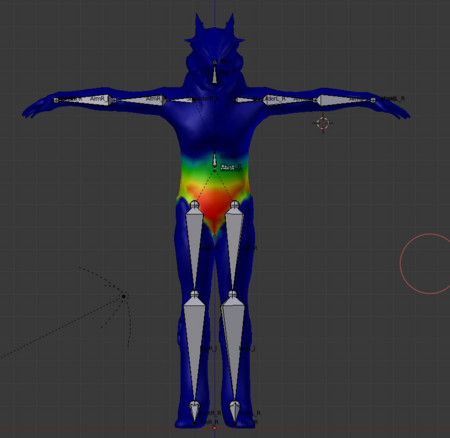
腰が出来たらあとは自動ウェイトに任せてしまいたい。でも自動のウェイトは遠慮無く4つも5つもウェイト重ねられてしまうんだ。ちょっと確認してみよう。
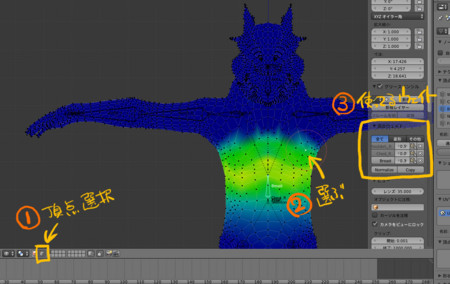
これらは、自動正規化をチェックして上から塗り込む作戦でも解決するんだけれど、丸一日失うくらい大変だったんだ。しかも何度か最初から塗りなおしたしね…。そんな中、便利な機能を見つけちゃったよ。これでイッパツ制限がかけられるみたい。低いウェイトから潰して、指定した数以上のウェイトを共有しないようにしてくれるんだ。
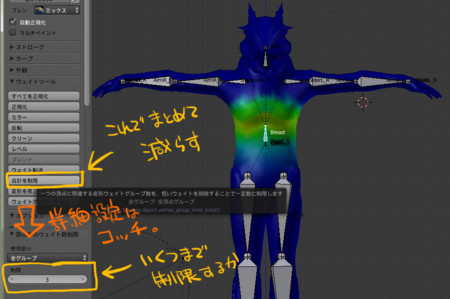
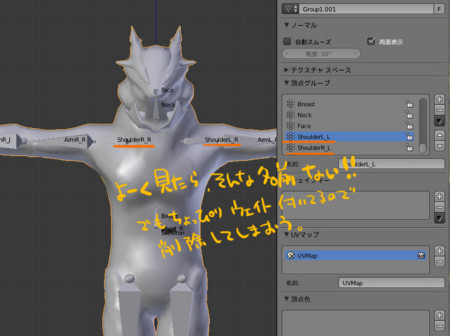
出力、変換、ビューワーチェック

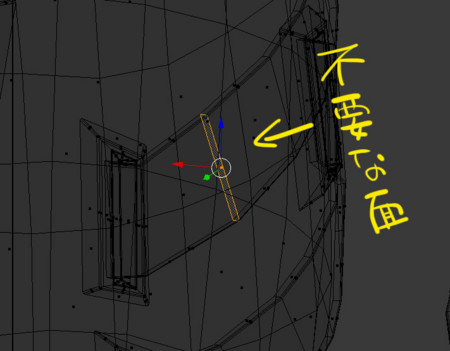
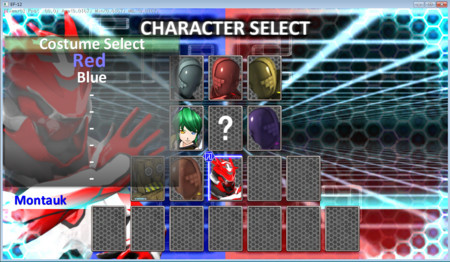
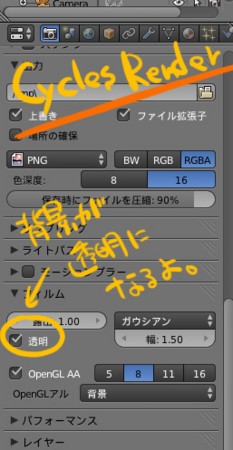
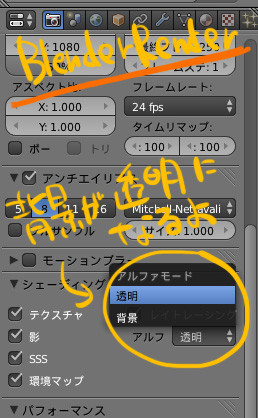
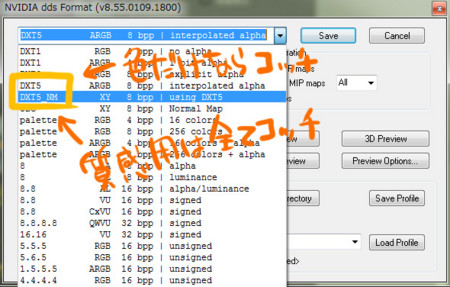
Disneyの3Dアニメーション教材がすごい。すごすぎる。
Disney Animatedという1200円のiPad専用Appが今猛烈にアツい。内容を見れば書店で10倍の価格で扱っていたとしても買うであろう、ステキAppだったので紹介するよ!

Disneyはすごいね。何がすごいって、誰もがiPadで3Dキャラクターアニメーションを作れる時代を到来させてしまったんだ。今までにいろんな3DCGツールを使ってきたけど、まさかツールの切り替えひとつ無く3Dアニメーションが作れるなんて想像もしなかったよ。
トップ画面から、映画『シュガー・ラッシュ』主人公のヴァネロペに触れることで、これから紹介したいワークショップを始められる。誰もが作れるとは言ったものの、自動生成じゃない。だからこれは教材なんだ。でも操作方法は世界一シンプルで直感的だから、3Dアニメがどのように作られるのか知りたい人にも楽しめるし、パソコンの無いときに思いついた動作やポーズをメモしたい人にもいいと思う。

さあこれがワークショップの画面。再生ボタンを押すと、お手本アニメーションが再生されるね。画面の下は時間の流れと、その時のポーズを表しているよ。このポーズとポーズの間は自動的に動いてくれるんだけど、自分で作ったポーズは「キーフレーム」と呼ぶよ。黄色いボタンが「+」の時は追加、「-」の時は削除になるから覚えておこう。
それから、よーく見ると身体に透けて見える「線」と「点」、これがポーズを付けるために使うコントロールポイント。骨のようなもので、3DCGではボーンと呼ばれているよ。実際に操作するのは「点」の部分だけだ。

どれか点に触れてみると、こんな白いコントローラーが表示されるね。「丸い範囲」を掴むと回転して、上下左右にある「十字」を掴むと移動ができる。まずはこれでポーズを付けてみよう。移動すれば操り人形のように、回転すればフィギュアにポーズを付けるように操作できるよ。

簡単に動かせた?気に入ったポーズが出来たら、右下の「人型」アイコンをタップ。MY POSESの+に触れると保存していつでも呼び出せるし、DISNEY POSESを選ぶだけでも楽しいね。

手のコントロールポイントは指を「グー」「パー」することが出来る。試してみて。

3Dだから、いろんな方向からチェックして、おかしなポーズじゃないかチェックするよ。画面の何もない所から指を滑らせてクルクル回そう。
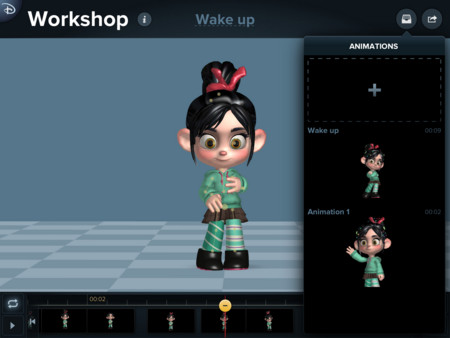
じゃあ新しいアニメーション制作にチャレンジ。右上のファイルボタンを押して、「+」で新規だ。
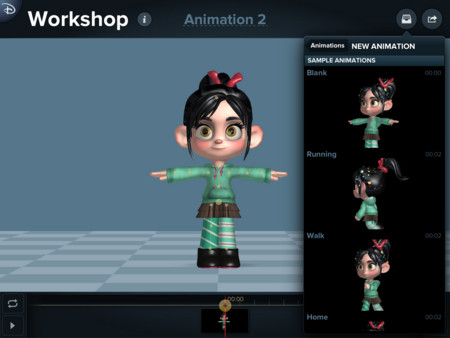
歩いたり走ったりのお手本があるけど、Blankを選ぼう。これで新しい自分のアニメーションが作れる。時間を進めてからポーズをつけると、その間の動きは自動で繋いでくれるよ。もし繋ぎ部分が理想と違ったら、中間にもう一つポーズを追加しよう。
それから、再生した時にもし動きが遅かったり早かったりしたらキーフレームを長押ししてみよう。ゆらゆらし始めたら左右に動かせるよ。もっとゆっくりアニメーションさせるには、左右どちらへ動かせばいい?再生ボタンを押して試してね。
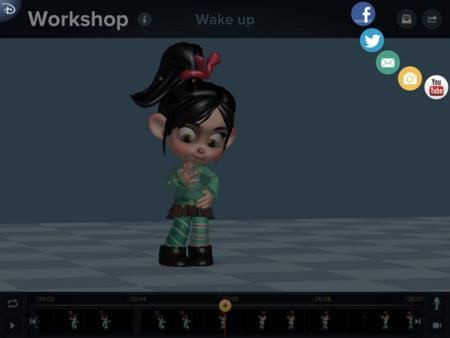
出力はFacebook、Twitter、メールにカメラロール、YouTubeと様々。Twitterは静止画になるよ。
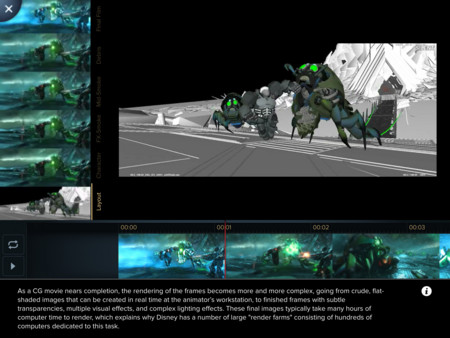
驚くことに、実はこのワークショップ、アプリの中のほんの一部なんだ。過去から最新作まで、ディズニーアニメーションの資料と技術が信じられない量の画像と動画で紹介されているから、英語が分からなくても十分に楽しめるよ。
最後に、僕の作ったアニメーションを紹介するね。
My Vanellope animation - "Wake up" - YouTube
楽しい3Dアニメーションを!
MacProで除菌もできる。そう、エリエールだからね。
そう、それはいつも愛用しているウェットティッシュだったんだ。インテリアが好きな僕は、手放せないけど見た目にイケてない、この存在にちょっぴり不満を感じていたんだけど、気付けばこれもMacProの素質に満ちた円柱形をしていたんだよ!
すぐさまホームセンターへ走った。780円で染めQを手に入れ、さっそくスプレーしたんだけれど…見るからにムラだらけのまま呆気なく小さな缶を使い切ってしまった。
写真も撮れないほど絶望的な気分だったけど、まだ手はある。時間はかかるけどエアブラシで丁寧に塗装しよう。光沢トップコートも吹こう。幸い道具はウチにある。
そうして日が落ちた頃に完成したのがコレさ。どうだいこの真っ黒な円柱っぷり!



真っ暗闇!
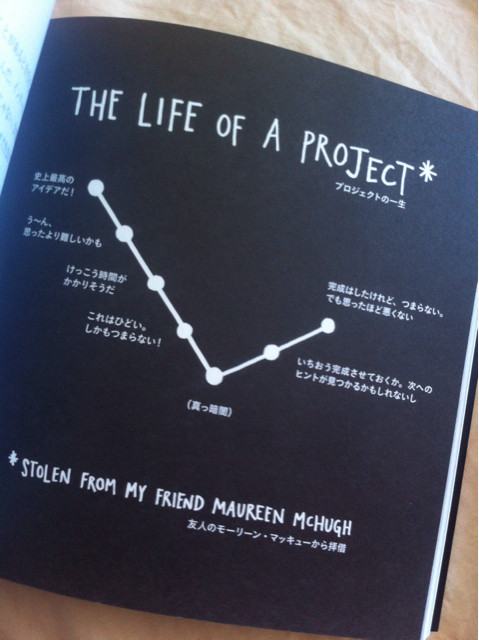
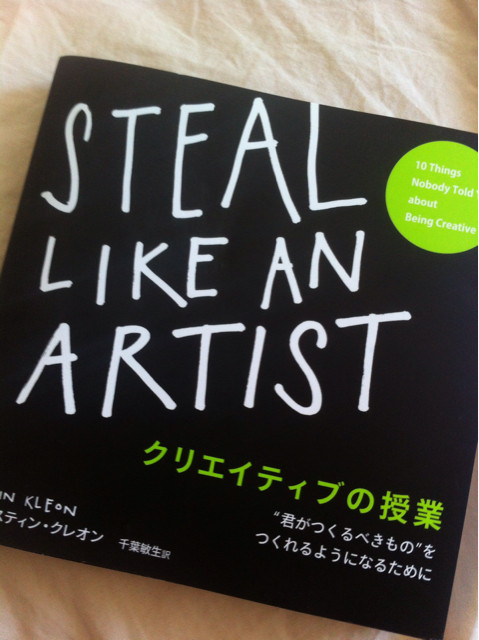

クリエイティブの授業 STEAL LIKE AN ARTIST "君がつくるべきもの"をつくれるようになるために
- 作者: オースティンクレオン,Austin Kleon,千葉敏生
- 出版社/メーカー: 実務教育出版
- 発売日: 2012/09/20
- メディア: 単行本(ソフトカバー)
- 購入: 2人 クリック: 29回
- この商品を含むブログ (9件) を見る
モンスターズユニバーシティ良過ぎた!
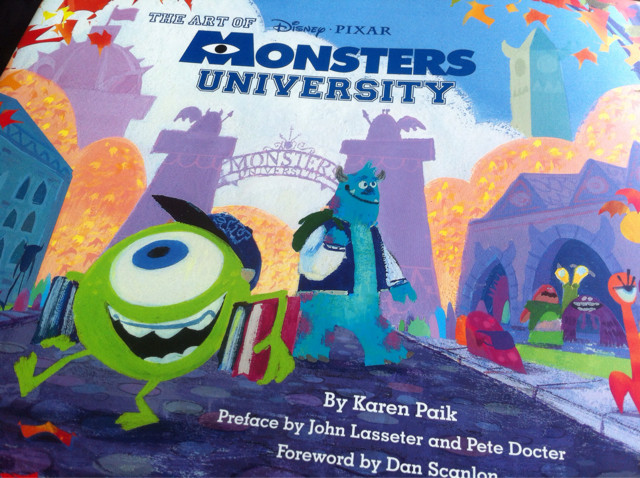
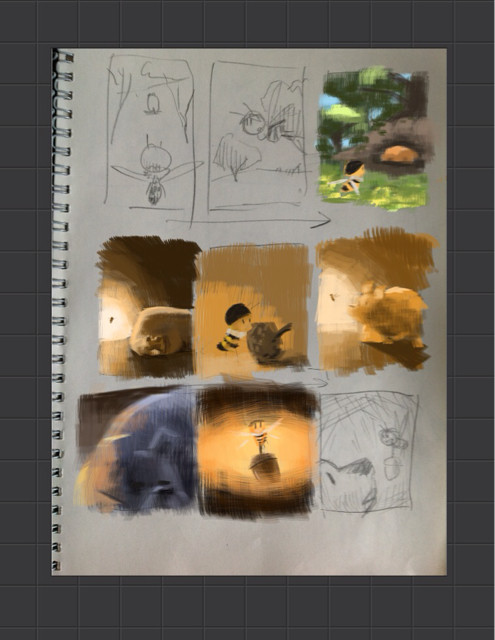
地球防衛軍4届いたよ絵


地球防衛軍4発売を祝って絵を描こう!



